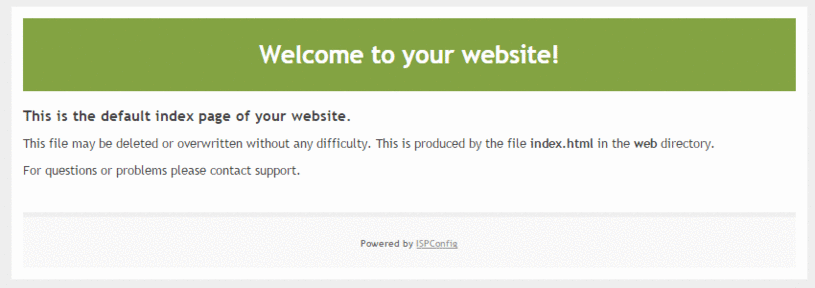Istruzioni per nuovi siti attivati
Le istruzioni pubblicate in questa pagina riguardano esclusivamente i siti di nuova attivazione; spiegano come collegarsi al server per configurare o pubblicare il sito.
Sono esclusi i nuovi siti attivati di tipo dinamico, es. Drupal, TYPO3, già consegnati preconfigurati e funzionanti. Per questi siti se serve eventualmente modificare il file hosts per collegarsi immediatamente nell'attesa della propagazione del dominio (vedi qui sotto i primi due punti).
Procedere seguendo i punti sottostanti:
Propagazione del record DNS
Di norma questo non può accadere perché contestualmente il dominio assegnato (es. prova.uniud.it) deve essere noto alle reti connesse al sito, che ne devono essere informate della esistenza. Questo procedimento noto come propagazione del record DNS richiede fino ad un massimo di 48 ore.
Nel frattempo non è possibile usare servizi, configurare o gestire il sito assegnato.
Modificare il file hosts (facoltativo)
Se il dominio non è stato propagato e il tecnico incaricato ha la necessità di lavorare immediatamente nello spazio web assegnato, deve modificare il file hosts presente nel PC Windows / Linux per collegarsi al server e svolgere le elaborazioni desiderate anche se il DNS non è stato propagato.
Nell'ipotesi che il dominio da trasferire abbia per nome: prova.uniud.it in coda al file hosts, sul PC utilizzato per effettuare la migrazione, il tecnico dovrà aggiungere una riga come la seguente (nota: sostituire l'indirizzo IP con quello indicato nel modulo di assegnazione):
Test di collegamento al nuovo server
Effettuate le modifiche a file hosts, vedi punto precedente, riavviare il navigatore in uso e digitare l'indirizzo del sito nella barra dell'URL per stabilire un collegamento con il nuovo server.
Dopo aver modificato il file hosts tutte le connessioni (protocolli FTP, HTTP, ecc.) dal PC in uso saranno dirette al nuovo server.
Questo significa che per collegarsi nuovamente al vecchio server va rieditato il file hosts (punto sopra n. 2) rimuovendo o commentando la riga inserita; per commentare inserire il simbolo # all'inizio della riga.
Se il collegamento con il nuovo server è avvenuto correttamente si vedrà la videata:
Come usare i servizi attivati per il sito
Dopo aver forzato il record DNS (vedi istruzioni più sopra), oppure dopo l'avvenuta propagazione del record DNS, il tecnico può usare alcuni servizi collegandosi come segue:
SERVIZIO FTP
Come host al quale collegarsi indicare il nome del sito (es. prova.uniud.it) o dell'IP del server; per fare login usare le credenziali assegnate. Configurare il client FTP come segue:
TLS disattivato
PASSV attivato
SERVIZIO MYSQL
L'accesso al database è consentito solo tramite interfaccia web (phpmyadmin); nell'esempio seguente con IP address (che puo' essere sostituito dal nome del sito).
Lanciare il navigatore e collegarsi ad esempio con:
IP address: https://158.110.3.45:8080/phpmyadmin/
oppure con nome del sito es: https://nome-del-sito.uniud.it:8080/phpmyadmin/
oppure con nome del server: https://web25.w.uniud.it:8080/phpmyadmin/
dove nome del server e IP address sono i dati assegnati. Alcuni server potrebbero presentare un indirizzo differente; vedi sempre le credenziali assegnate. Nel caso di sito non che non dispone ancora di un nome a DNS assegnato, utilizzare solo l'indirizzo IP.
I M P O R T A N T E
Al termine dei lavori o dopo aver effettuato un ping-test, cancellare il DNS forzato nel file hosts, pena il verificarsi di possibili futuri problemi tecnici in caso di migrazione o altre elaborazioni.
Altre istruzioni ed aiuti
LETTURA DELLE STATISTICHE
Per leggere e interpretare i dati generati da Webalizer, il software che genera le statistiche per il tuo sito. Per accedere alle statistiche devi collegarti all'indirizzo web indicato nella assegnazione del codice, utilizzando le credenziali ricevute.
scarica il manuale di Webalizer (pdf file)